Åtgärda Spotify installationsfelkod 53
Miscellanea / / April 02, 2023
Spotify är en mycket använd plattform för musikstreaming som har vunnit enorm popularitet bland användare. Men ibland kan användare stöta på installationsfel när de försöker installera appen på sina enheter. Ett sådant fel är Spotify installationsfelkod 53. Det här felet kan hindra användare från att använda appen och komma åt sin favoritmusik. Spotify installation felkod 53 Windows och Spotify installation felkod 50 fel uppstår på grund av kompatibilitet problem mellan appen och operativsystemet, eller på grund av förekomsten av föråldrade eller korrupta filer på dator. I den här artikeln kommer vi att utforska sätt att lösa problemet.

Innehållsförteckning
- Hur man åtgärdar Spotify installationsfelkod 53
- Möjliga orsaker till Spotify installation felkod 53
- Metod 1: Grundläggande felsökningssteg
- Metod 2: Kör Spotify som administratör
- Metod 3: Starta i felsäkert läge
- Metod 4: Uppdatera Windows
- Metod 5: Inaktivera antivirus tillfälligt (om tillämpligt)
- Metod 6: Inaktivera VPN och proxyserver
- Metod 7: Spola och återställ DNS-cache
- Metod 8: Installera om Spotify
Hur man åtgärdar Spotify installationsfelkod 53
Vi ger dig en perfekt guide som lär dig att fixa detta Spotify installationsfel.
Snabbt svar
Följ dessa steg för att lösa Spotify installationsfelkod 53 på Windows:
1. Tillfälligt inaktivera antivirus och Windows-brandvägg.
2. Ta sedan bort tidigare nedladdade filer installationsfiler.
3. Ladda ner en ny kopia av Spotify-installationsfilen och välj Kör som administratör.
4. Följ installationsuppmaningar för att slutföra installationen.
5. När installationen är klar, aktivera ditt antivirus- och brandväggsprogram.
Möjliga orsaker till Spotify installation felkod 53
Innan vi går in i metoderna för att lösa Spotify installationsfelkod 53 windows, låt oss ta en titt på de underliggande orsakerna. Att förstå orsakerna bakom felet hjälper dig att åtgärda det mer effektivt och förhindra att det händer igen i framtiden. Följande är några av orsakerna till felkoden 53.
- Dålig Internetanslutning
- Antivirus block.
- Brandväggsblock.
- Programvara från tredje part.
- Skadade systemfiler.
- Problem på grund av VPN.
- Proxyinställningar konflikt.
Metod 1: Grundläggande felsökningssteg
Innan du går vidare till mer komplexa lösningar är det alltid en bra idé att prova några grundläggande metoder för att lösa felkoden 53 under installationen av Spotify på Windows.
1A. Starta om datorn
För att lösa Spotify installation felkod 53, starta om din dator. Detta rensar tekniska fel och ofullständiga instanser i bakgrunden. Kolla vår guide på Hur man startar om en Windows 10-dator.

IB. Kontrollera nätverksanslutning
Spotify installation felkod 53 kan bero på din internetleverantör. För att lösa problemet kontrollerar du med din internetleverantör att du får en stark nätverksanslutning. Om du upplever långsam internethastighet och är osäker på hur du ska lösa det kan du hänvisa till Långsam internetuppkoppling? 10 sätt att snabba upp ditt internet guide för att lösa problemet.

Metod 2: Kör Spotify som administratör
För att fixa Spotify installationsfelkod 53 och Spotify installationsfelkod 50, prova att köra Spotify som administratör. Genom att göra det kan appen kringgå alla begränsningar som ställs av User Account Control (UAC)-inställningar på din dator, komma åt nödvändiga resurser och slutföra installationsprocessen utan problem. Detta kan vara en snabb och effektiv lösning på problemet och är värt att prova innan du försöker mer avancerade metoder.
1. Slå Windows-nyckel, typ Spotify, högerklicka på appen och välj Kör som administratör.

2. Bekräfta Användarkontokontroll (UAC) fråga genom att välja Ja.
Läs också:10 sätt att fixa Spotify Kan inte logga in
Metod 3: Starta i felsäkert läge
Att installera Spotify i säkert läge kan hjälpa till att fixa Spotify-installationsfelkod 50 i vissa fall. Säkert läge är ett startalternativ som startar Windows med en minimal uppsättning drivrutiner och tjänster, vilket kan hjälpa till att lösa konflikter med programvara eller drivrutiner från tredje part. Genom att installera Spotify i säkert läge kan du undvika eventuella konflikter som kan orsaka felkoderna.
1. tryck på Windows-nyckel, typ Systemkonfiguration, tryck sedan på Enter-tangent.

2. Navigera till fliken Boot i Systemkonfigurationsverktyg och välj Säker stövel alternativet under Startalternativ och tryck sedan på OK.

3. Efter att ha gjort de nödvändiga ändringarna, välj Omstart att gå in Säkert läge och försök sedan installera Spotify i felsäkert läge.

Metod 4: Uppdatera Windows
Uppdatering av Windows kan fixa Spotify-installationsfelkod 50 på grund av buggfixar och kompatibilitetsuppdateringar, men det är inte en garanterad lösning. Om problemet kvarstår, prova andra metoder som att inaktivera antivirusprogram eller installera om Spotify. I sådana fall kan du hänvisa till vår omfattande guide i ämnet Hur man laddar ner och installerar den senaste uppdateringen för Windows 10.

Läs också:18 bästa gratis brandvägg för Windows
Metod 5: Inaktivera antivirus tillfälligt (om tillämpligt)
Om du tillfälligt inaktiverar ditt antivirusprogram kan du fixa Spotify installationsfelkod 53 windows och Spotify installationsfelkod 50. Kom ihåg att återaktivera det när installationen är klar. Om felet kvarstår, prova andra metoder. För instruktioner, se vår guide om ämnet Hur man inaktiverar antivirus tillfälligt på Windows 10.

Metod 6: Inaktivera VPN och proxyserver
För att fixa Spotify installationsfelkod 53 och Spotify installationsfelkod 50, inaktivera din VPN och proxyservrar. Detta kan ibland störa installationsprocessen, så inaktivera dem tillfälligt och återaktivera dem vid behov. För att lära dig, se vår guide om ämnet Hur man inaktiverar VPN och proxy på Windows 10.

Metod 7: Spola och återställ DNS-cache
Skadad DNS-cache kan orsaka Spotify-installationsproblem. Rensa den genom att spola och återställa DNS-cache. Gå igenom vår guide på Hur man spolar och återställer DNS-cachen i Windows 10.

Läs också:Spotify lanserar nischmixar för att skapa personliga spellistor
Metod 8: Installera om Spotify
Att installera om Spotify kan lösa installationsfelkoden 53. För att lösa problemet med Spotify-appen på Windows 10, följ dessa steg för att installera om appen:
1. tryck på Windows-nyckel. typ Kontrollpanel, och klicka på Öppen.
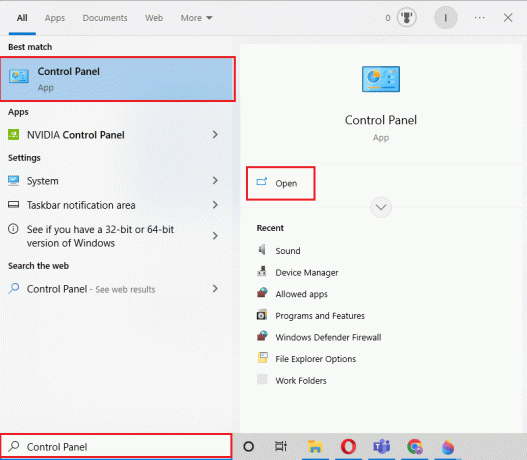
2. Uppsättning Visa efter till kategori, klicka sedan på Avinstallera ett program.

3. Välj Spotify program och klicka sedan på Avinstallera.

4. tryck på Windows-nyckel, typ Microsoft Store klicka sedan på Öppen.

5. Sök efter Spotify app och klicka på Installera alternativ.

Rekommenderad:
- Hur man får 1000 ädelstenar i Clash of Clans
- Hur kan du återställa ett borttaget Flickr-konto
- Hur man visar låtar på Spotify Mobile
- Fixa Spotify Preview Song Fungerar inte
Vi hoppas att det här dokumentet har varit till hjälp att fixa Spotify installation felkod 53. Om du har ytterligare frågor eller funderingar, tveka inte att höra av dig och fråga i kommentarsfältet nedan.
Dela inte min personliga information.



